Erstellen des Startdokuments
Wählen Sie Briefe.
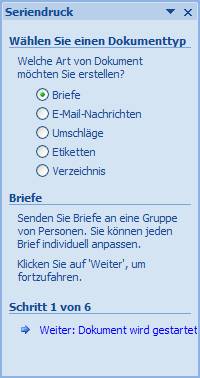
Abbildung 102, Schritt 1: Erstellen Serienbriefe
Im Schritt2 wählen Sie das Startdokument.
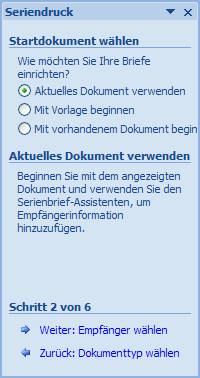
Abbildung 103, Schritt 2, Wählen Sie Ihr Startdokument
Zur Erinnerung: Das Startdokument soll den Text des Briefes enthalten, der für alle Empfänger gleich ist, und Platzhalter bekommen für die Empfänger-spezifischen Teile.
Nun muß die Liste der Empfänger bereitgestellt werden.
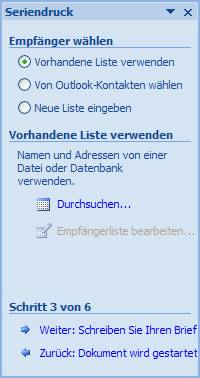
Abbildung 104, Empfänger-Datei benennen
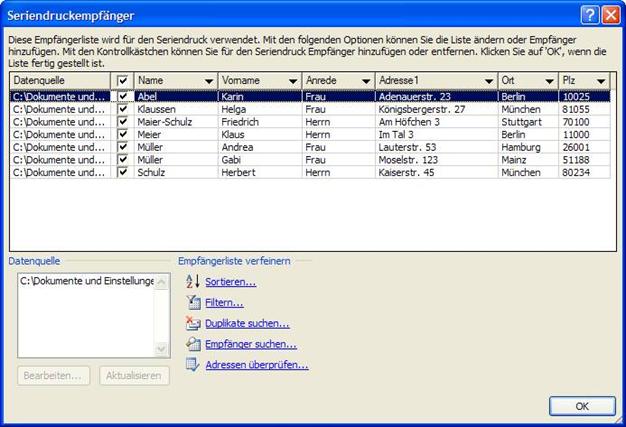
Abbildung 105, Die Empfängerliste
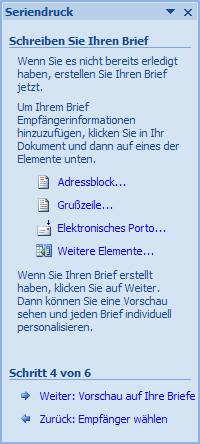
Abbildung 106, Brief schreiben
Wie wir in Abbildung 105 sehen können, bietet Word die Möglichkeit, ganze Informationsblöcke mit einem Mausklick einzufügen, z.B. den Adressblock. Word versucht anhand der Feldüberschriften in der Empfängerliste die Elemente bereitzustellen, die den Adressblock bilden. Wie Abbildung 106 zeigt, gelingt das vorzüglich, wenn die Spaltenüberschriften der Empfängerliste plausibel gewählt wurden.
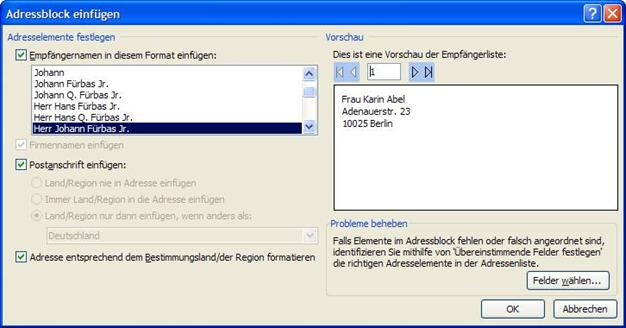
Abbildung 107, Automatische Zusammenstellung des Adressblocks
Falls der Adressblock nicht zu Ihrer Zufriedenheit gebildet wurde, kann man mithilfe des Dialogs Übereinstimmende Felder festlegen (s. Abbildung 107) die richtigen Adresselemente selbst zusammenstellen.
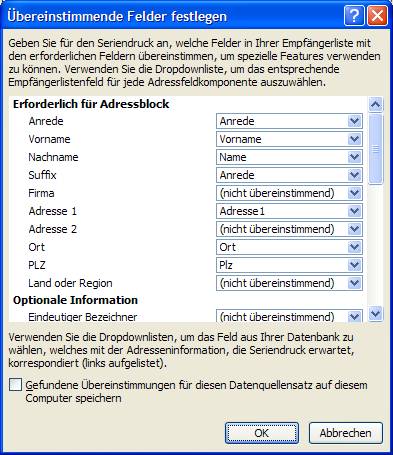
Abbildung 108, Adresselemente zusammenstellen
Wie man aus Abbildung 107 leicht erkennen kann, wurde dem Adresselement Suffix (fälschlich!) das Feld Anrede zugeordnet. Damit würde der Beispieladressblock aus Abbildung 106 lauten:
Frau Karin Abel Frau
Adenauerstr. 23
10025 Berlin
Abhilfe schafft, das Adresselement Suffix als Nicht Übereinstimmend zu kennzeichnen.
Der eingefügte Adressblock wird in unserem Dokument mit dem Platzhalter «Adresse» gekennzeichnet.
Genauso läßt sich auch der zweite Block Grusszeile verwenden (Abbildung 108). Allerdings stellt
sich in diesem Beispiel heraus, dass das Ergebnis unbefriedigend ist:
Selbstverständlich darf es hier nicht heißen „Sehr geehrter Herrn Schulz“, sondern „Sehr geehrter Herr Schulz“.
Da
für diese zweite Version aber kein geeignetes Datenfeld in der Empfängerliste
ist, muß die Grußzeile gewissermaßen „zu Fuß“ erstellt werden.
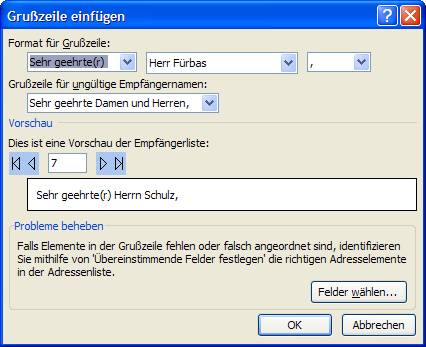
Abbildung 109, Grusszeile zusammenstellen
Nicht gefunden, was Sie suchen? Dann geben Sie hier Ihren Suchbegriff ein!

 Eingabe eines Bedingungsfeldes
Eingabe eines Bedingungsfeldes
 Einfügen von Seriendruckfeldern in den Serienbrief
Einfügen von Seriendruckfeldern in den Serienbrief
 Felder innerhalb des Dokumentes ändern
Felder innerhalb des Dokumentes ändern